如何从D盘转移剩余空间来无损扩展系统C盘空间 从D盘转移剩余空间来无损扩展系统C盘空间的方法
时间:2017-07-04 来源:互联网 浏览量:
今天给大家带来如何从D盘转移剩余空间来无损扩展系统C盘空间,从D盘转移剩余空间来无损扩展系统C盘空间的方法,让您轻松解决问题。
一般电脑用久后都会发现自己的C盘空间越越小,甚至严重不够用,即使删除一些下载软件也不能根本解决问题。主要原因是由于当时给电脑做系统时分区给C盘的空间太小了。具体方法如下:
解决方法1:
1下载安装DiskGenius软件,打开软件后界面如下所示,可以看到我的电脑有4分分区:一个主分区C盘,其他的为逻辑分区,其中C盘的空间为66G,下面继续介绍如何将66G的C盘扩展到80G大小
 2
2在下图中红色方框内右击鼠标会弹出下图所示的操作栏,选择“调整分区大小”这一项

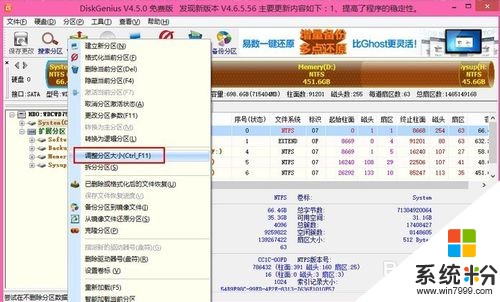 3
3选择“调整分区大小”这一项后会自动打开下面的“调整分区容量页面”,显示C盘容量为66.4G
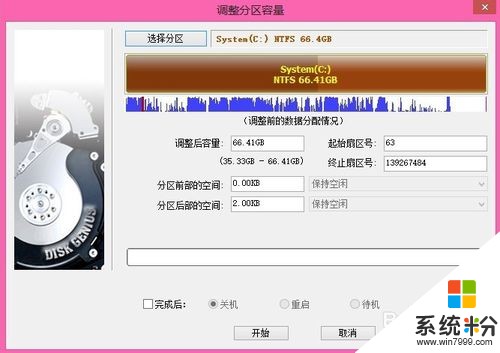 4
4点击下图“选择分区”按钮,选择一个剩余空间较大的磁盘
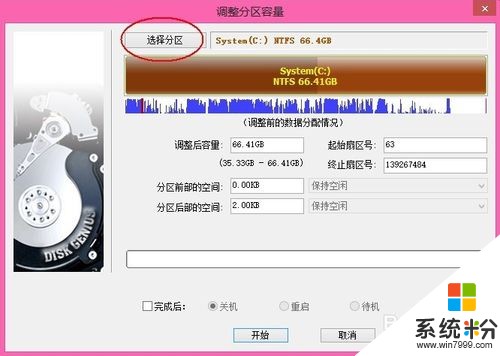 5
5由于我的电脑D盘剩余空间较多,所以我会选择D盘,选择D盘后界面如下
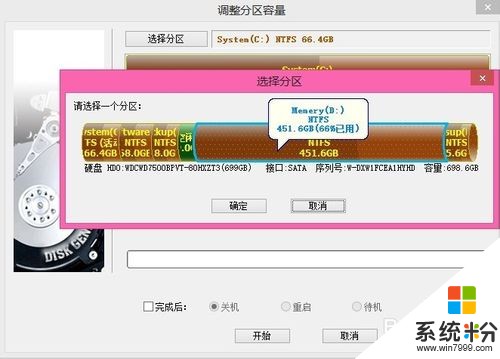 6
6在下图调整分区容量窗口输入:437
因为我的C盘大小为66G,要扩展到80G需要从D盘转移14G大小,而D盘原本大小为451G,所以上面我们填写451-14=437G
在下图中我们可以看到下面红色方框中多了14G我们刚才分配的剩余空间了
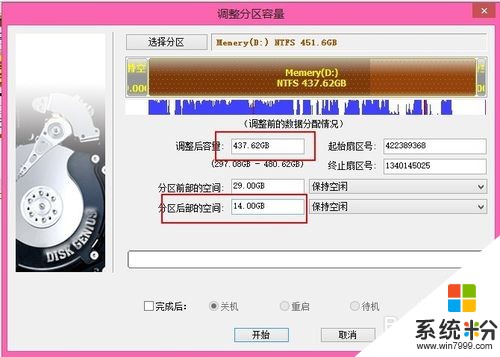 7
7拖动下面的红色区域使分区前部空间大小变为14G
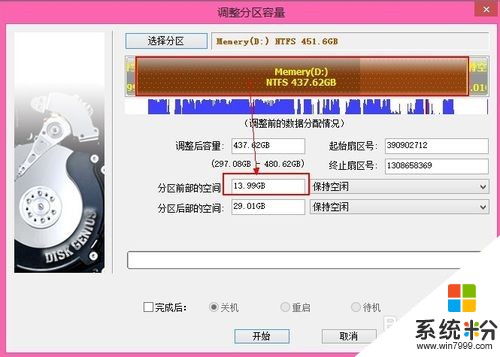 8
8单击下图按钮,选择“合并到C”
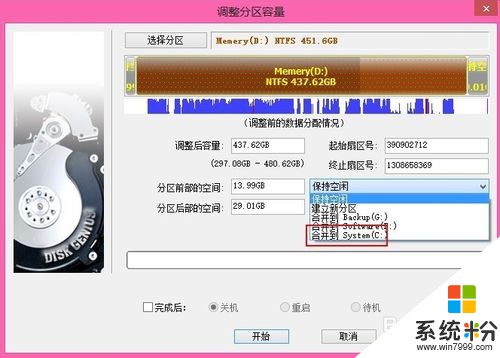
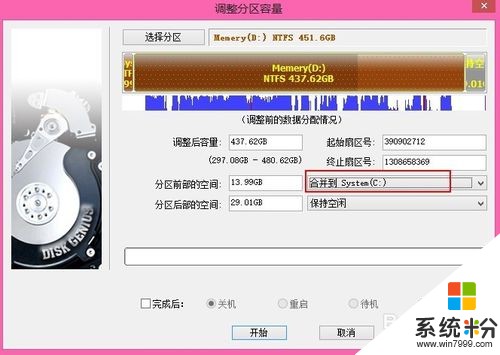 9
9确定后即开始自动为从D盘剩余空间中为C盘扩展容量了,此阶段时间花费稍微有点长,这就是无损扩展分区的原因,因为它要检索磁盘没被占用的空间。
请耐心等待哦。
10分区扩展完成后重启电脑就可以彻底完成任务了
解决方法2:
1如果对本经验有什么不清楚的地方或遇到什么问题,可能是我描述的问题,您可以给我评论指教哦。我会及时给予回复的。
2温馨提示:三击下面语句,并拖动鼠标左键,松开后便可自动进入相应经验哦
重新系统后系统分区少了、丢失了怎么办?
怎么来通过斗地主软件来赢取手机话费等
如何使用GHO镜像文件给电脑安装系统
手把手教您U盘装系统成为装系统高手
怎样解决和预防C盘空间越来越小
如何让U盘支持传输大于4G的镜像文件
Windows10做出了那些改变?值不值得换成Win10
3如果觉得有用帮忙投个票哦,这样这篇文章才能让更多的人看到,才能帮助更多的人,大家一起努力进步哦!

以上就是如何从D盘转移剩余空间来无损扩展系统C盘空间,从D盘转移剩余空间来无损扩展系统C盘空间的方法教程,希望本文中能帮您解决问题。
相关教程
- ·c盘空间太小怎么办 c盘空间清理如何可以无损扩大空间 c盘空间清理怎么无损扩大空间
- ·硬盘怎么把多余的空间分给c盘 如何将D盘空间分给C盘
- ·怎么办c盘的空间分到d盘 如何将C盘空间分配给D盘
- ·如何把f盘空间分给c盘 如何将D盘空间分给C盘
- ·清理c盘空间有哪些方法 如何清理c盘空间 c盘空间不足怎么办
- ·w7如何清理c盘空间。 w7清理c盘空间的方法。
- ·为什么插上耳机没有声音呢 笔记本电脑没有声音怎么解决
- ·电脑可以用热点连吗? 电脑连接手机热点教程
- ·cpu从几代起必须要装win10 如何为六代以上CPU电脑安装操作系统
- ·yimj定时器开关怎么设置时间 时间定时器开关设置时间步骤详解
电脑软件教程推荐
- 1 电脑可以用热点连吗? 电脑连接手机热点教程
- 2 wifi连接后显示不可上网是什么原因 手机连接WiFi但无法上网怎么办
- 3 如何更改outlook数据文件位置 Outlook数据文件默认存储位置更改
- 4没装宽带用什么代替上网 不用宽带如何实现家庭无线上网
- 5苹果日历节气 苹果手机如何设置显示24节气提醒
- 6怎么把安卓手机照片导入电脑 安卓手机如何传照片到电脑
- 7只打印偶数页怎么设置 Word文档如何选择打印偶数页
- 8主机接hdmi接显示器不能显示 电脑HDMI接口连接显示器没反应
- 9led屏怎么修改文字 led显示屏文字更改方法
- 10vivoy7s录屏怎么不录外部声音 如何在录制视频时不录制周围环境的声音
电脑软件热门教程
- 1 用U盘PE系统怎样访问受保护文件夹 用U盘PE系统访问受保护文件夹的方法有哪些
- 2 电脑自动更新如何取消?
- 3 Win8.1专业版Flash Player版本如何更新升级?
- 4怎么设置word文字双删除线。 设置word文字双删除线的方法。
- 5小米手机电源键坏了如何开机【绝对可用】 小米手机电源键坏了开机【绝对可用】的方法
- 6怎么调微信的大小和字体 怎样在微信中设置字体的大小
- 7怎样给机箱风扇安装led 给机箱风扇安装led的方法
- 8华硕飞马2plus拍出虚化背景照片的方法 华硕飞马2plus要拍出虚化背景照片该怎么办
- 9明基笔记本怎么使用u盘装win8系统
- 10亚马逊如何来建立一个新的账号 想要来新建一个亚马逊账号的方法
最新电脑教程
- 1 电脑可以用热点连吗? 电脑连接手机热点教程
- 2 cpu从几代起必须要装win10 如何为六代以上CPU电脑安装操作系统
- 3 yimj定时器开关怎么设置时间 时间定时器开关设置时间步骤详解
- 4电脑录制视频没有声音是怎么回事 电脑录制视频声音消失怎么解决
- 5戴尔笔记本怎么选择u盘启动 戴尔Dell笔记本电脑如何设置BIOS从U盘启动
- 6笔记本电脑使用有声音吗 笔记本电脑突然没有声音怎么回事
- 7wifi连接后显示不可上网是什么原因 手机连接WiFi但无法上网怎么办
- 8如何更改outlook数据文件位置 Outlook数据文件默认存储位置更改
- 9笔记本如何控制鼠标 如何用键盘代替鼠标控制
- 10移动硬盘电脑不识别怎么回事 电脑无法识别移动硬盘怎么解决
